Emulator de ferestre pentru Android cu suport pentru rețea. Cum se instalează Windows utilizând smartphone-ul Android
Se disting smartphone-urile moderne care operează pe sistemul de operare Android oportunități largi Instalarea de noi aplicații. De asemenea, este posibil să instalați pe telefon sau android Tablet. Windows (7, XP, 98). Mai târziu, după o astfel de operație, sistemul poate ușor "agățat". Amintiți-vă: nu toate dispozitivele Android vor face față sarcinii.
Ce ne trebuie
2. Calculator personal sau laptop cu acces la internet.
3. Distribuția sistem de operare Ferestre.
Instrucțiune
1. Pentru a începe, este necesar să pregătiți și să descărcați preliminar fișierele necesare de pe Internet. Descarca distribuțiesistem de operare Windows. Cu acest element nu ar trebui să aibă probleme, ca pe mai multe metri de urmărire și resurse web acest sistem Da absolut liber.
2. În continuare aveți nevoie următorul fișiere.: bios.bin; sdl.conf; vgabios.bin; Vgabios-cirus.bin.. Le puteți găsi pe Internet separat sau descărcați în întregime în arhivă. Pe mai multe tipuri de urmăriri sunt auzite arhivaunde sunt conținute toate fișierele necesare: trebuie doar să intrați serviciu de căutare. "Descărcați sdl.zip".

3. De asemenea, avem nevoie de un fișier sdlapp.apk.., Care este un program dezvoltat de meșteșugari pentru a instala pe dispozitivele care susțin sistemul Android, sistemul de operare Windows. Programul poate găsi cu ușurință pe Internet, cântărește doar 1,34 MB.
4. Toate falsurile trebuie transferate la telefon. În primul rând, despachetați folderul SDL din arhiva SDL.ZIP la cardul de memorie al telefonului (sau creați un dosar și copiați fișierele necesare). Sdlapp.apk este instalat direct pe telefon / comprimat. Cu imaginea sistemului de operare Windows, luăm fișierul C.IMG și copiați-l în dosarul SDL.
5. Acum este suficient să rulați programul SDLAPP.APK, care va ține toate pașii necesari pentru a instala Windows.

Merită acordarea atenției
Funcționarea fără precedent a sistemului de operare Windows poate fierbe dispozitivele pe care există un procesor care susține arhitectura i386. De regulă, este procesoarede la următorii dezvoltatori: Via, AMD, IDT, Transmeta.
Prieteni și cunoștințe, care confundă că sunt "fugit în computere", adună, mă rog să-mi schimb ferestrele. Dar nu întotdeauna acolo este la îndemână discul de instalare. Sau unitatea flash și nu întotdeauna în dispozitivele vechi sau ieftine Există o unitate de discuri optice. Apoi mi-am amintit programul drivedroid care vă permite să emită imagini pe disc stocate în memoria telefonului ca uSB extern. unități flash.
Deși aplicația este orientată în principal pentru a descărca operarea sisteme Linux.Un pic de distracție cu setările pe care le puteți crea o imagine de boot și pentru Windows. În acest articol vreau să spun cum să instalez Windows cu folosind Android. Smartphone.
Instrumente necesare
Vom avea nevoie de un smartphone pe baza camerei de operare. android Systems. Versiuni nu mai mici de 2,0 c accesul la rădăcinăom și cu 3 GB de libertate de memorie. De asemenea, avem nevoie de cea mai recentă versiune a programului Drivedroid, care poate fi preluat de la GooglePaly, imaginea suporturilor de instalare Windows, despre care avem nevoie de versiune și de utilitarul Winusb - pentru a crea o unitate flash de încărcare. WinUSB poate fi instalat din depozitul oficial al majorității distribuțiilor, de exemplu, în Ubuntu:
sudo apt-get instalare winusb
Nu sunteți atât de dificil să utilizați drivedroid, instalarea ferestrelor cu Android pot fi făcute cu un minim de cunoștințe, dificultățile pot apărea numai cu intrarea imaginii.
Pregătirea imaginii
Doar luați și conectați-vă imediat image ISO. Windows Installer eșuează, deoarece am spus deja că programul implicit funcționează cu imagini Linux.. Prin urmare, când procesul de inițializare a drivedroidului trece, furnizați programul rădăcină Accesul și programul vor verifica dacă dispozitivul dvs. este acceptat Atingeți un semn «+» În partea de sus a ecranului și selectați creați o imagine goală. Pentru a crea o imagine pură:
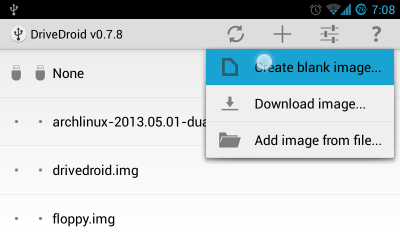
În ecranul următor trebuie să specificați numele imaginii, de exemplu, Windows7, Dimensiune - Nu mai puțin decât imaginea de instalare a Windows și, de asemenea, eliminați caseta de selectare din punct Tabel de partiție (MBR) și sistemul de fișiere Alege Nici unul:

Crearea unei imagini va dura destul de mult timp când totul va fi gata să conecteze unitatea flash doar creată la computer, atingeți software-ul USB WRIG. Pentru a avea acces la înregistrare:

Acum mergeți la acțiunile de pe computer. A executa:
Aici / dev / sdb - doar conectat android Memory. Dispozitive cu care veți instala Windows de la telefon. Selectați tabelul de partiții DOS, apăsați pe cel nou, apoi introduceți, apoi scrieți și YES. Apoi formatați discul în NTFS:
mKFS -T NTFS / DEV / SDB1
În cele din urmă, scrieți o imagine:
winUSB --Install Windows7.iso / dev / sdb1
În cazul în care Windows7.iso este imaginea de instalare a adresei Windows, A / DEV / SDB1 a unității flash conectate. Adresa poate fi găsită prin căutarea la ce dispozitive noi au apărut după conectarea unității flash în directorul dev:
lS / DEV | Grep sd.
După finalizarea înregistrării, rămâne să reporniți computerul, mergeți la configurarea BIOS-ului Apăsând F2 sau F10, în secțiunea Boot pentru a seta cea mai mare prioritate pentru unitatea flash. Acum, instalarea Windows rămâne de la telefon:

Concluzii
Acum știți cum să instalați Windows de pe un smartphone, iar lipsa unei unități flash sau a unui disc nu vă va pune într-o poziție previzibilă. Dacă aveți întrebări, întrebați în comentarii.
De la prezentarea mobilei "zeci", mulți utilizatori au vrut imediat să pună Windows 10 la telefon. Cum se instalează acest sistem astfel încât smartphone-ul (sau tableta) funcționat fără defecțiuni, este acum revizuit. În plus față de instrucțiunile standard, vom analiza opțiunea de a instala a zecea versiune a acestui sistem de operare pe dispozitivele Android.
Windows 10 pentru telefon: Cum se instalează? Opțiuni de acțiune
Pentru a începe, luați în considerare principalul lucru: "Dozenul" este cel mai bine instalat pe gadget-uri mobileSusținută de Microsoft Corporation (inițial a fost smartphone-uri lumia., și asta nu este totul).
Pe de altă parte, dacă este destul de gândire, puteți rezolva problema, cum să instalați telefonul nu din lista de dispozitive recomandate sau cu o altă operație la bord, de exemplu Android. Adevărat, va trebui să facă acest lucru și de risc.
Instrucțiuni de instalare pentru Windows 10 pe Windows Mobile
Deci, ca exemplu, luați în considerare problema modului de instalare telefon Nokia. Lumia pe care este deja instalat sistemul Windows. Mobile 8.1.
Pentru a începe, trebuie să vă înregistrați în așa-numitul program de asistență de pe site-ul oficial. De regulă, este suficient să folosiți "contul". Apoi, ar trebui să fiți de acord cu toate regulile și condițiile, precum și cu indicați-vă ca un tester de dezvoltatori. 
Acum mergeți la magazin Windows Phone Depozitați și descărcați special de la acesta aplicația Windows. Insider. Acesta este conceput pentru a instala "zeci" sub forma unei versiuni a previzualizării tehnice (prin tipul modului în care funcționează utilitarul media Instrument de creație. Pentru PC-uri staționare și laptop-uri).
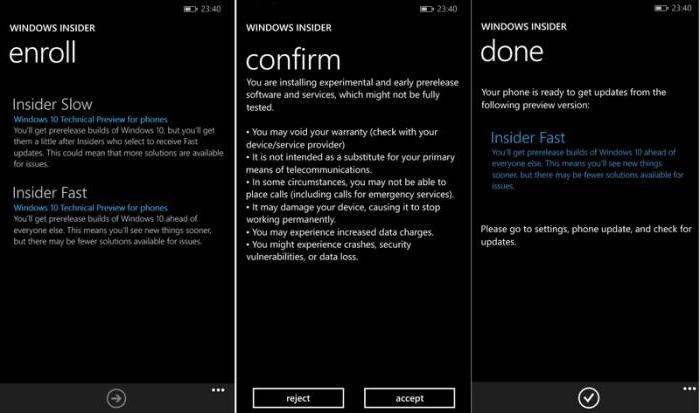
Este mai bine să alegeți a doua opțiune, deoarece în acest caz este garantată o funcționare mai stabilă a sistemului. Apoi sunt de acord cu termenii aplicației.
La pasul următor, accesați secțiunea Setări smartphone și selectați meniul Actualizare. După găsirea actualizărilor, aplicația le va propune. De acord. Următorul va fi încărcat și după aproximativ 30 de minute, o "duzină" curată va sta pe telefonul smartphone. După cum vedem, nimic complicat în procesul de instalare.
Un alt moment cheie. Continuăm de faptul că Windows 10 este deja instalat pe telefon. Cum se instalează sistemul este deja de înțeles, dar aici este revenirea la versiunea anterioaraDacă ceva nu-i place ceva în "duzină" utilizatorului, este mai bine să produceți cu ajutorul utilitate specială Instrumentul de recuperare a telefonului Windows. A fost proiectată pentru asta.
Cum se instalează Windows 10 pe Android și Hefon: Ce ar trebui să iau în considerare mai întâi?
Acum să vedem cum să punem a zecea versiunea Windows. Pe un smartphone sau tabletă cu sistemul de operare Android la bord și este posibil să o faceți deloc. 
Aici este necesar să luăm în considerare câteva momente de bază. În primul rând, puteți utiliza un emulator "zeci". Nu, desigur, nu va fi o ferestre 10, dar dacă este necesară numai utilizarea interfeței "Windows", aceasta este opțiunea optimă.
În al doilea rând, "Topul zece" în forma sa completă poate fi livrat, clipește complet dispozitivul. Aici începe cele mai mari dificultăți. Dacă versiunile 7 și 8 pe dispozitivele Android încă pot fi puse într-un fel, atunci totul nu este atât de simplu cu Windows 10. Acest lucru se datorează faptului că nu toate jetoanele de procesoare de smartphone-uri sau tablete pe Android suportă produsul Microsoft. Susțineți instalarea procesoarelor "Windows" numai cu arhitectura ARM și I386, iar primele nu sunt calculate pentru a șaptea versiune. A doua lucrare cu "șapte" și mai sus.
În plus, "duzina" va avea mult mai mult spațiu în memoria dispozitivului decât existența "Android", așa că pe gadget-urile ieftine sistem nou Absolut inutil. În plus, noul sistem de operare poate "ucide" vechiul sistem și fără posibilitatea de recuperare și dacă este stabilită, nu poate încetini.
Instalarea Windows 10 peste Android
Să presupunem că utilizatorul, în ciuda tuturor recomandărilor și prudență, încă mai dorește Windows 10 la telefon. Cum se instalează "Windows" peste "Android" fără a intermitei? Problema este destul de complicată, totuși există o soluție. 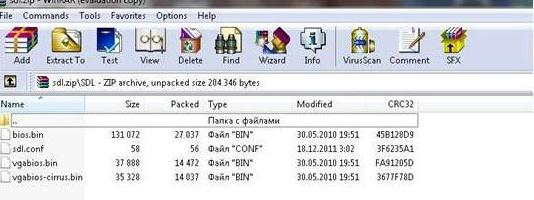
Pentru a începe, arhiva sdl.zip și program special SDLAPP în format.apk, după care aplicația este instalată pe telefonul smartphone, iar datele de arhivă sunt preluate în folderul SDL. După aceasta, fișierul imagine imagine imagine este copiat în același director (de obicei C.IMG). Acum rămâne să executați utilitarul de instalare și să așteptați finalizarea procesului. Cu toate acestea, garanțiile sănătății noului și sisteme vechi Nimeni nu dă.
Concluzie
În cele din urmă, rămâne de spus asta instalarea Windows. 10 Nu ar trebui să existe nici o problemă pe dispozitivele acceptate. Dar cu gadget-uri Android, ar trebui să fii foarte atent, pentru că dacă instalați "Windows" la un astfel de dispozitiv forțat, o opțiune nu este exclusă că în cele din urmă va eșua pur și simplu complet și complet. Deci, înainte de a vă instala, ar trebui să vă gândiți de o sută de ori. Și dacă doriți să aveți Windows 10, este mai bine să utilizați emulatori de interfață de sistem. Deci va fi mult mai sigur. Da, și chiar le puteți descărca Piața de redare.Și complet liber.
În acest sens, vom lua în considerare problema instalării sistemului de operare Windows pe Android.
Navigare
Mulți utilizatori de dispozitive care lucrează pe baza Android sunt destul de mulțumiți de ele, deoarece acest sistem are multe funcții utile. Dar, din anumite motive, cine dorește să încerce să pună un sistem alternativ, cum ar fi ferestrele. Prin urmare, vom analiza întrebarea - Cum să instalați Windows pentru Android?
Metode de instalare
Instalarea ferestrelor pe Android
Există două metode bazate pe instalarea acestui sistem utilizând un emulator sau intermitent complet.
Prima situație este potrivită pentru utilizarea funcțională a tuturor sistemelor - prin emulator puteți comuta între sisteme, care este convenabil dacă utilizatorul dorește, de exemplu, un joc care nu este potrivit pentru unul dintre sisteme.
Dar înlocuirea completă a sistemului de operare nu este disponibilă pentru fiecare dispozitiv. Într-un smartphone sau tabletă, un procesor poate rezista care nu poate funcționa cu produsele Microsoft.
Procesorul vă va oferi un procesor, puteți învăța din pașaportul dispozitivului. Este important să vă amintiți că, având în vedere sistemul de operare necesită mult mai multă memorie decât Android, deci dacă aveți un smartphone ieftin, uitați de această operațiune.
Tipuri de instalare de ferestre

Înainte de a începe să efectuați o operație, selectați opțiunea convenabilă pentru dvs .:
- Utilizarea programului-emulator care vă permite să comutați între OS, dacă este necesar. Această metodă este justificată dacă doriți să utilizați programe Windows și un alt software util care funcționează numai în această zonă
- Instalarea ferestrelor pentru Android. Aceasta este una dintre metodele cele mai periculoase, deoarece sistemul se poate rupe și poate forma memoria. Dar, la finalizarea cu succes a cazului, dispozitivul dvs. se va schimba dincolo de recunoaștere.
- Pentru cei care îi plac designul Windows, va fi necesar un lansator alternativ, care este în Google Play. În loc de design standard, acesta va instala la fel ca în Windows, dar setările și funcțiile de bază vor rămâne la fel
- Puteți cumpăra doar un ekoore Python S, care este instalat simultan a trei sisteme - Ubuntu, Windows și Android. Ei lucrează unul de celălalt
Instalarea Windows.

Emulatoarele în rândul software-ului software există o sumă imensă și fiecare are anumite diferențe. Pentru a pune sistemul, mai întâi de toate, trebuie să eliminați sistemul de operare existent.
Pentru a instala, aveți nevoie de:
- Șoarece
- Tastatură
- DVD-ul extern
- Mufa USB
- Adaptor USB -EtHernet, în cazul, brusc Windows nu va vedea adaptorul Wi-Fi disponibil la smartphone
Instalarea trebuie efectuată de pe un disc obișnuit sau unitate flash. Puteți lua orice disc disponibil sau descărcat virtual de pe Internet. Ca bootloader poate reda, de asemenea, o unitate flash.
Instalarea însăși nu este la fel de complicată:
- Copiați toate informațiile din tabletă la computer
- În gadgetul de configurare, selectați descărcarea din locația dorită. Caracteristicile operației depind de modelul dispozitivului
- Înlocuitor Android prin instalarea Windows
- După finalizarea procedurii, descărcați și plasați driverele pentru fiecare dispozitiv.
Acum, instalarea este considerată finalizată.
